Что делать, если обновление ios16 показывает, что он не может подключиться к сети?
Когда каждый мобильный телефон приобретается впервые, система является относительно новой. Однако по мере того, как время использования становится все дольше и дольше, версия системы становится старше, и многие новые функции больше не поддерживаются. Это необходимо для того, чтобы использовать больше функций. необходимо обновить систему мобильного телефона, но даже мобильные телефоны Apple столкнутся с различными проблемами при обновлении системы iOS. Например, обновление ios16 показывает, что он не может подключиться к сети. Что мне делать?Позвольте редактору представить вам это ниже!
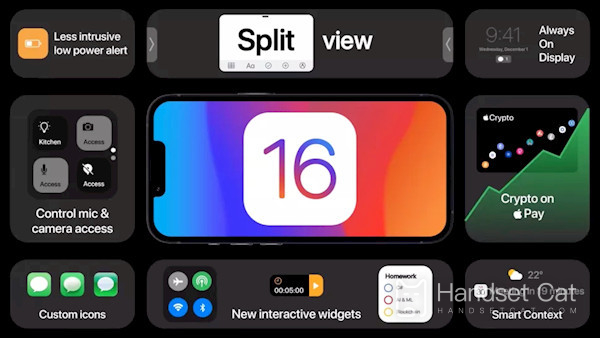
Что делать, если обновление ios16 показывает, что он не может подключиться к сети?Как решить проблему, что обновление ios16 показывает, что он не может подключиться к сети?
Способ 1. Попробуйте другие сети Wi-Fi.
Для обновлений iOS требуется хорошее сетевое соединение, и для обновления не рекомендуется использовать сотовые данные или общедоступный Wi-Fi.Если сеть Wi-Fi, к которой вы подключены, работает медленно или нестабильно, ваш iPhone также сообщит, что он не подключен к Интернету при обновлении iOS.
Поэтому вы можете попробовать подключиться к Wi-Fi с хорошим состоянием сети перед обновлением iOS 16.Альтернативно вы можете попробовать перезагрузить Wi-Fi-маршрутизатор.
Способ 2. Восстановить настройки сети
Сеть iPhone может быть изменена некоторыми приложениями, и эти настройки могут помешать обновлению устройства до iOS 16.В этом случае вы можете попробовать восстановить настройки сети: введите [Настройки]-[Основные]-[Восстановить]-[Восстановить настройки сети].
Примечание. Восстановление настроек сети приведет к удалению паролей Wi-Fi, настроек VPN и подключений Bluetooth, поэтому обязательно сохраните свои пароли перед восстановлением.
Способ 3. Удалить предыдущие обновления/файлы конфигурации iOS
Если вы ранее загрузили файл обновления iOS, вам необходимо удалить его, прежде чем пытаться обновиться до iOS 16.
Нажмите [Общие] в интерфейсе [Настройки] iPhone.
Войдите в iCloud и нажмите [Управление дисковым пространством].
Найдите ранее загруженный файл обновления и нажмите [Удалить обновление].
Затем снова введите [Настройки]-[Общие]-[Обновление программного обеспечения] и снова загрузите файл обновления, чтобы обновить систему iOS.
Способ 4. Принудительно перезагрузить iPhone
Ошибка о том, что обновление iOS не может подключиться к Интернету, также может быть вызвана системной ошибкой iPhone.Если на iPhone произошел простой системный сбой, нам нужно только перезагрузить устройство.
Если простой перезапуск не помог, вы можете попробовать принудительный перезапуск: нажмите [Клавиша громкости +] и быстро отпустите ее, затем нажмите [Кнопку громкости -] и быстро отпустите ее, и, наконец, нажмите и удерживайте кнопку [Питание]. Кнопка], пока не появится логотип Apple.
Способ 5. Используйте сторонние инструменты для обновления iOS 16
Если вы столкнулись с проблемой отсутствия подключения к Интернету при обновлении iOS 16, вы можете попробовать использовать профессиональные сторонние инструменты, чтобы обойти ошибку и обновиться до iOS 16.Программное обеспечение для восстановления системы Fengke iOS может предоставить обновляемую прошивку iOS. Для обновления системы iOS не требуется подключать iPhone к Интернету.
Обновление системы iOS на iPhone на самом деле относительно просто. Просто загрузите файл обновления в настройках, и оно будет автоматически обновлено. Однако многим пользователям не удалось выполнить обновление по разным причинам. Вы можете следить за этим сайтом, чтобы найти конкретные решения.













